
bir laptop Wi-Fi barədə əvvəlki məqalədə, onda şərhlər ifadə üsulları Windows 10 iş imtina ki, nöqtəsinə görünür (lakin, bəziləri iş və hal sürücüləri çox güman ki). Buna görə də, (Avqust 2016 yenilənir) bu təlimat yazmaq qərar qəbul edilib.
Bu yazıda - (Wi-Fi adapter ilə və ya kompüter) bir addım-addım bir laptop Wi-Fi İnternet yaymaq üçün necə təsviri Windows 10, eləcə də nə və nə kimi diqqət əgər nüanslar təsvir deyil iş: Biz bu posted şəbəkə başlamaq olar, bağlı cihaz internet olmadan IP ünvanı və ya işlərin almaq deyil, və s.
Mən laptop "virtual router" bu cür bir simli İnternet bağlantısı üçün mümkündür ki, diqqət çəkmək və ya test zamanı indi uğurla İnternet "Alınan" fəaliyyət göstərir ki, tapdı, baxmayaraq ki, (USB modem vasitəsilə qoşulmaq də Wi Fi, OS əvvəlki versiya şəxsən bu) çıxmaq etməyib.
Windows 10 Mobile isti spot
Siz kompüter və ya laptop Wi-Fi İnternet yaymaq imkan verir ki,-in daxili funksiyası çıxdı Windows 10, yubiley yeniləmə, mobil isti spot adlanır və parametrləri var - şəbəkə və internet. Siz bildiriş sahəsində keçid icon basın zaman da, funksiyası bir düyməsinə kimi yandırmaq üçün mövcuddur.
Sizə lazım olan bütün təmin şəbəkə adı və parol seçin və sonra qoşula bilər ki, bir xüsusiyyət daxildir giriş digər Wi-Fi cihazları keçid seçməkdir. Əslində, bütün üsulları aşağıda artıq Windows 10-in son versiyasını və dəstəklənən əlaqə növü (məsələn, PPPoE paylanması uğursuz) var ki, tələb olunur.
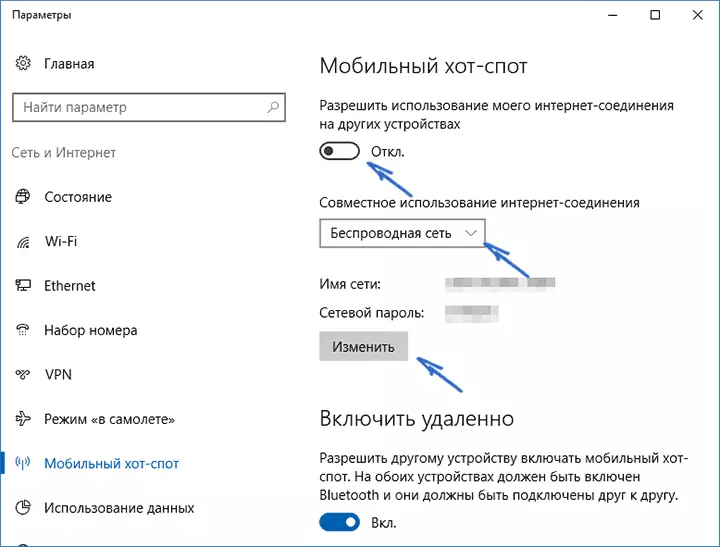
Siz bir maraq və ya zəruri varsa Lakin, 10-Ki, həm də OS əvvəlki versiyasını üçün deyil, yalnız uyğun olacaq Wi-Fi İnternet yaymaq üçün başqa yollar ilə tanış ola bilərsiniz.
Biz paylanması imkanı yoxlamaq
İlk növbədə, administrator adından skript satırı çalıştırabilirsiniz (Windows 10 Başlat 'düyməsinə sağ basın, və sonra müvafiq maddə seçin) və Netsh WLAN SHOW sürücü komanda daxil
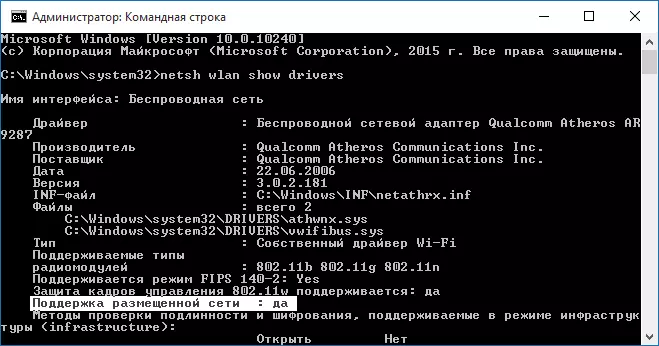
command line pəncərə adapter Wi-Fi sürücü və onu dəstəkləyir ki, texnologiyalar haqqında məlumat göstərmək lazımdır. Biz "yerləşdirilən Şəbəkəsinin dəstək" maraqlı edir (İngilis dili versiyası - Network Hosted). Bu "Bəli" göstərilir, onda siz davam edə bilərsiniz.
sonra başlamaq Wi-Fi adapter sürücü yeniləmə, posted şəbəkə üçün heç bir dəstək varsa, bu scan demək mümkün olan sonra laptop istehsalçısı rəsmi saytında və ya adapter özü olan olardı.
Bəzi hallarda, bu ziddiyyət əvvəlki versiyasını sürücü Geriye Yuvarla-də kömək edə bilər. Properties - - Driver Tab - "roll geri" Bunu etmək üçün, (siz, istədiyiniz cihaz tapmaq "Network Adapterlər" düyməsinə download onu sağ klik vurun Windows 10 Device Manager gedin.
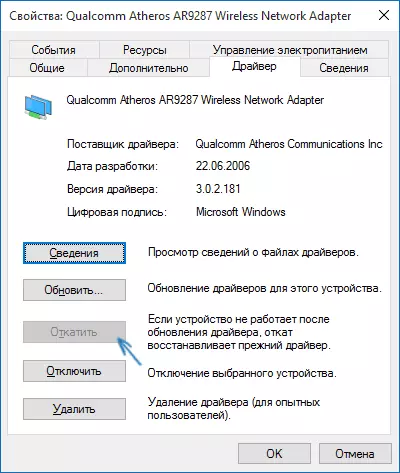
Yenə olunub şəbəkə üçün dəstək çek təkrar: Bu dəstəklənmir kimi bütün digər tədbirlər heç bir nəticə gətirməyəcək.
command line istifadə edərək Windows 10 Distribution Wi-Fi
Biz idarəçi adı çalışan command line hərəkət davam edir. Bu onu daxil edilməlidir:
Netsh WLAN Set HostedNetwork Mode = İCAZƏ SSID = Remontka Key = SecretPassword
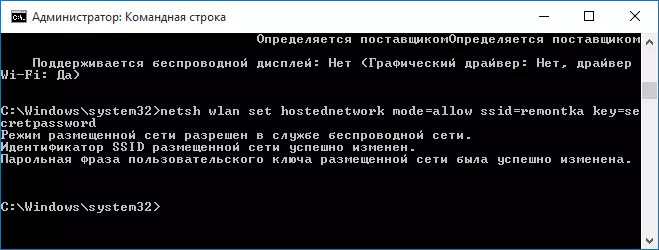
Remontka simsiz şəbəkə istənilən adıdır (boşluq olmadan, öz müəyyən) və SecretPassword bir Wi-Fi parol (öz deyil, az 8 simvol müəyyən kiril istifadə etməyin).
Bundan sonra komanda daxil edin:
Netsh WLAN Start HostedNetwork
Nəticədə, siz dərc şəbəkə çalışan bir mesaj görəcəksiniz. Artıq başqa bir Wi-Fi cihaz qoşula bilər, lakin bu İnternetə çıxışı yoxdur.
Qeyd: Siz dərc şəbəkə çalıştırmak üçün, və eyni zamanda, bu dəstəklənir ki, əvvəlki addım yazılmış mümkün deyil ki, bir mesaj gördük (və ya tələb cihaz bağlı deyil) varsa, aradan Wi-Fi adapter üçün cəhd edin cihaz meneceri (avadanlıq konfiqurasiya yeniləmək sonra və ya orada onu silin və) sonra yenidən imkan verir. Həmçinin maddə "Enable", Microsoft Network Virtual Adapter Hosted tapmaq "Network Adapterlər" bölməsində sonra gizli cihazlar ekran, yandırmaq üçün menu item View cihaz meneceri cəhd sağ siçan düyməsini ilə basın və seçin .
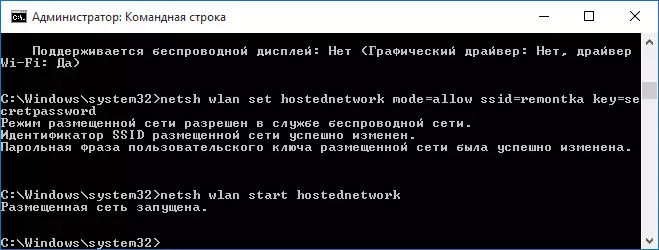
görünür İnternet daxil olmaq üçün "Start" sağ basın və "Network Əlaqələri" seçin.
xassələri və "Access" sekmesini açın - əlaqələri siyahısında, sağ siçan düyməsini ilə İnternet bağlantısı (bu İnternet çıxmaq üçün istifadə olunur biri deyil) basın. (Başlanğıc sonra nümayiş ev şəbəkə əlaqələrinin eyni pəncərədə görürsünüzsə, şəbəkəyə yeni simsiz bağlantısı seçin) "Enable digər istifadəçilər istifadə İnternet bağlantısı Internet users istifadə parametrləri tətbiq etməyə imkan verir.
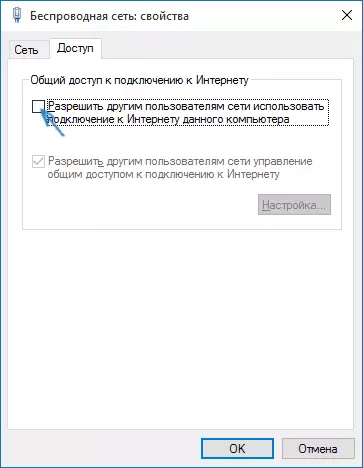
Olmalıdır kimi hər şey getdi, lakin yaradılmış şəbəkə telefon, tablet və ya digər laptop birləşdirən zaman, indi oluştururken heç bir səhvlər var idi, siz internetə çıxışı olacaq.
Wi-Fi paylanması sonrakı çıxarılması üçün daxil edin: Netsh WLAN Stop HostedNetwork command line administrator və mətbuat ENTER adından.
Problemlər və onların qərar
bir çox istifadəçilər, belə bir Wi-Fi qoşulma vasitəsilə bütün yuxarıda maddələr icrası, İnternet baxmayaraq iş deyil. Aşağıda - bir neçə mümkün yolları düzeltmek və səbəbləri ilə məşğul.
- Wi-Fi paylanması (yalnız müəyyən komanda) ayırmaq üçün cəhd edin, sonra Internet bağlantısı aradan (sonra olan biz mübadiləsi icazə). Bundan sonra üçün onları yenidən yandırmaq: Birincisi, Wi-Fi paylanması (netsh WLAN Start HostedNetwork komanda vasitəsilə digər əvvəlki əmrləri, nə ehtiyac), sonra - İnternet bağlantısı.
- Wi-Fi paylanması başlayaraq sonra, siz şəbəkə əlaqələrinin siyahısına yeni bir simsiz bağlantısı yaratmaq. (- informasiya status) sağ basın və "İnformasiya" düyməsinə basın basın. IPv4 ünvanı və subnet mask müəyyən edilir əgər baxın. , Sonra qoşulma xassələri əl daxil deyilsə (siz ekran almaq bilər). paylanmış şəbəkə digər cihazlar birləşdirən zaman Eynilə, problemləri ilə, məsələn, 192.168.173.5 eyni ünvan məkanda statik IP istifadə edə bilərsiniz.
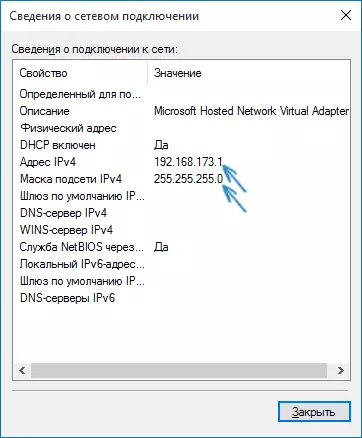
- çox antiviruses of firewall default blok Internet mübadiləsi. əmin bu distribution Wi-Fi ilə problemlərin səbəb olduğu etmək üçün, müvəqqəti olaraq (firewall) firewall söndürmək olar və problem yox əgər, müvafiq qəbulu üçün axtarır başlamaq.
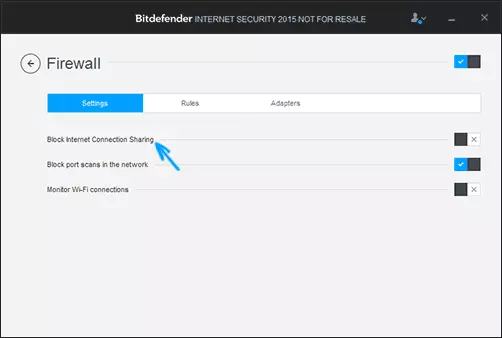
- Bəzi istifadəçilər qoşulmaq üçün mübadiləsi daxildir. Bu İnternet daxil olmaq üçün istifadə olunur, qoşulmaq üçün açıq olmalıdır. Məsələn, bir yerli şəbəkə bağlantısı varsa, və Beeline L2TP və ya Rostelecom PPPoE sonra ümumi giriş son iki təmin edilməlidir İnternet üçün başlamışdır.
- Windows "Paylaşım Internet Connection" (Internet Connection) aktiv yoxlayın.
Mən sizə uğur olacaq. Yuxarıda göstərilən bütün yalnız bir paketin təsdiq edilmişdir: Windows 10 Pro və Wi-Fi Atheros adapter ilə bir kompüter, iOS 8.4 və Android 5.1.1 cihazlar bağlı idi.
Bundan əlavə: Bu mövzu mənim əvvəlki yazılarımda şərh əlavə, Windows 10 vədlər Connectify HotSpot proqram əlavə xüsusiyyətləri ilə Wi-Fi paylanması (sistemi daxil zaman, məsələn, avtomatik paylanması başlamaq) (yaymaq üçün necə Wi-Fi laptop) Bəzi pulsuz MyPublicWiFi proqram var.
